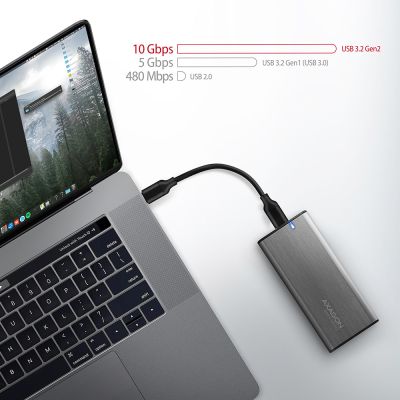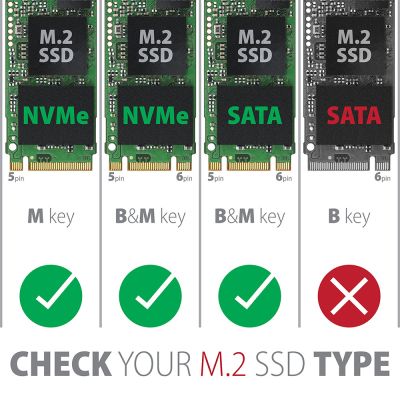-
Domů
-
Příslušenství disků
-
Boxy M.2
- EEM2-SG2 SuperSpeed+ USB-C - M.2 NVMe & SATA SSD RAW box
EEM2-SG2 SuperSpeed+ USB-C - M.2 NVMe & SATA SSD RAW box
Kód produktu: EEM2-SG2
Kategorie: Boxy M.2 , Příslušenství disků
Univerzální externí AXAGON EEM2-SG2 RAW box s USB 3.2 Gen 2 rozhraním určený pro M.2 NVMe nebo SATA SSD disky. Spolehlivé připojení umožňuje oboustranný USB-C konektor na boxu. V balení naleznete nejen kabel USB-C -> USB-C pro připojení boxu k počítači, ale také USB-C -> USB-A redukci. Můžete tak box připojit k jakémukoliv volnému USB portu na notebooku.
Druhá generace rychlého USB rozhraní dovolí užívat si rychlost moderních M.2 SSD disků. Díky USB 3.2 Gen 2 rozhraní je přenosová rychlost až 10 Gb/s. Externí M.2 box podporuje i další moderní funkce např. UASP, TRIM a umožňuje čtení S.M.A.R.T. informací monitorujících stav disku. Podpora úsporného režimu při nečinnosti.
Unikátní vlastností, díky novému čipsetu, je možnost použití jak M.2 NVMe tak i SATA disků. Nemusíte tak přemýšlet jaký typ M.2 disku do boxu vložíte. Výhodou je uchycení rovnou pro tři různé délky SSD karet - 42, 60 a 80 mm. M.2 karty mohou být jednostranné nebo oboustranné. Box nemá omezení kapacity vloženého SSD disku.
Bezšroubkové otevírání boxu usnadňuje montáž i demontáž M.2 SSD disku. Výměna disků je rychlá a snadná a rozšiřuje tak možnosti využití boxu např. pro migraci dat, testování atd. Vnější kovový plášť je proveden v titanově stříbrné barvě s elegantním broušeným povrchem, který brání nežádoucím otiskům prstů. Zaoblený design skříně slibuje příjemné používání.
Hliníkové tělo boxu, větrací otvory a teplovodivá podložka zajistí velmi dobré chlazení vloženého M.2 SSD disku. Prodlužuje se tak jeho životnost a také je zamezeno zpomalování rychlosti disku tzv. „Thermal Throttling“.
Vložením M.2 SSD disku do tohoto boxu snadno vytvoříte rychlý, kompaktní a univerzální externí disk. Box je možné použít jak s počítači a notebooky, tak s mobilními telefony a tablety.
Vstup:
• USB 3.2 Gen 2 (USB 3.1 Gen 2) SuperSpeed USB 10 Gbps.
• Rychlost až 10 Gbit/s.
• Připojení přes reverzibilní USB type C female konektor.
Podpora zařízení:
• NVMe M.2 SSD disky,
• SATA M.2 SSD disky,
• určeno pro karty formátu M key nebo B+M key,
• NGFF 75-pinový M key slot pro M.2 disky.
Další vlastnosti:
• Kompatibilní s USB 3.2 Gen 2, zpětně kompatibilní s USB 3.2 Gen 1 (USB 3.1 Gen 1 / USB 3.0), USB 2.0.
• Podpora přenosových rychlostí 10.000 / 5000 / 480 Mbit/s (SuperSpeed+ / SuperSpeed / HighSpeed).
• Podpora M key nebo B+M key NVMe (PCI-Express) i SATA (AHCI) M.2 SSD disků bez omezení maximální kapacity.
• Podpora M.2 disků rozměrů - 2242, 2260, 2280 mm.
• Podpora jednostranných i oboustranných M.2 SSD disků.
• Vyhovuje PCI Express Base Specification Revision 3.1a specifikaci.
• Vyhovuje NVM Express 1.3 specifikaci.
• Vyhovuje Serial ATA 3.2 specifikaci (SATA/600), přenosové rychlosti až 6 Gb/s (600 MB/s).
• Vyhovuje USB Mass Storage Class specifikaci.
• Celková propustnost / přenosová rychlost boxu je dána použitým USB 3.2 Gen 2 rozhraním (teoreticky až 10 Gbit/s).
• Reálná propustnost / přenosová rychlost boxu kolem 1000 MB/s (1 GB/s) je dána limity USB 3.2 Gen 2 rozhraní.
• Podpora BOT (Bulk-Only Transport).
• Podpora UASP (USB Attached SCSI) pro rychlejší přenos dat ve Windows 8 a novějších.
• Podpora funkce TRIM pro omezení pozvolné degradace výkonu SSD v čase.
• Podpora S.M.A.R.T. (Self-Monitoring, Analysis, and Reporting Technology) systém monitorující stav disku.
• Podpora bootování z SSD v externím boxu.
• Možnost připojení zařízení za chodu díky podpoře Hot Plug.
• Plná podpora Plug and Play.
• Podpora úsporného režimu - usínání disku po 5 minutách nečinnosti.
• Napájení po USB sběrnici až 900mA z jednoho USB portu zcela dostačuje ve všech případech.
• Decentní modrá LED dioda indikující připojení k USB portu počítače (trvalým svitem) a přenos dat (blikáním).
• Hliníkové odolné tělo, větrací otvory a teplovodivá podložka napomáhají lepšímu chlazení M.2 SSD disku.
• Vyšší povrchová teplota boxu není závadou - díky hliníkovému tělu je teplo generované provozem disku lépe odváděno a předáváno do okolí.
• Připojení přes USB 3.2 Gen 2 type C female konektor.
• Kabel USB type C male / USB type C male délky 20 cm a redukce USB type C female / USB type A male jsou součástí balení.
Další údaje:
• Rozměry boxu 94 x 41 x 10 mm.
• Hmotnost boxu 35 g (bez kabelu a M.2 disku).
Podporované operační systémy:
• MS Windows 7 / 8 / 8.1 / 10 / 11 a novější, Windows Server 2008 / 2012 / 2016 / 2019 / 2022 a novější (podporovány všechny 32- i 64-bitové verze OS Windows), Mac OS X 10.x a vyšší, Linux s jádrem 2.6.x a vyšším, Android (nutná podpora ze strany OS a zařízení).
• Pozn.: Při použití s Windows 7 je nutné ověřit u výrobce M.2 SSD disku podporu tohoto OS a dostupnost ovladače.
Balení obsahuje:
• USB-C 3.2 Gen 2 kombinovaný externí box pro M.2 SSD,
• USB-C -> USB-C kabel délky 20 cm,
• USB-C -> USB-A redukce,
• 1 ks teplovodivé podložky,
• montážní materiál,
• vícejazyčný návod CZ / DE / DK / ENG / ESP / FIN / FR / GR / HR / HU / IT / NL / PL / PT / RO / RU / SK / SWE / TR / BG / CN / ARA,
• baleno v kartonové krabičce s otvorem pro zavěšení.

Obsah balení
- USB-C 3.2 Gen 2 kombinovaný externí box pro M.2 SSD
- USB-C -> USB-C kabel délky 20 cm
- USB-C -> USB-A redukce
- teplovodivá podložka
- montážní materiál
- instalační návod

Manuál
- tištěný instalační manuál CZ / DE / DK / ENG / ESP / FIN / FR / GR / HR / HU / IT / NL / PL / PT / RO / RU / SK / SWE / BG / CN / TR / ARA

Obal produktu
- kartonová krabička
- rozměry balení 17.5 x 8.4 x 2.6 cm
- hmotnost 1 ks balení 91 g
- EAN 8595247906328

Exportní obal
- počet kusů v krabici: 50
- celková hmotnost krabice: 5 kg G.W.
- rozměry krabice: 37 x 32 x 19 cm




Uživatelská příručka
StáhnoutEEM2-SG2- návod pro instalaci - CZ / DE / DK / ENG / ESP / FIN / FR / GR / HR / HU / IT / NL / PL / PT / RO / RU / SK / SWE / BG / CN / TR / ARA
Kde lze stáhnout ovladače k externímu boxu (adaptéru / dokovací stanici)?


A): Ovladače jsou již součástí operačního systému, nainstalují se zcela automaticky. Externí box (adaptér / dokovací stanice) je detekován(a) jako Standardní paměťové zařízení, jako např. USB flash disk, žádné další ovladače nejsou potřeba.
B): Jiné ovladače není potřeba instalovat a nejsou proto ani k dispozici. Pokud i nadále máte s vaším externím boxem (adaptérem / dokovací stanicí) problémy, projděte další rady, které mohou pomoci problémy odstranit.
Externí box (adaptér / dokovací stanice) není ve „Správci zařízení“ zobrazen(a).


A): Pokud externí box (adaptér / dokovací stanice) není zobrazen(a) ve "Správci zařízení", je možné, že došlo k poruše USB portu. Je také možné, že Váš počítač má slabé napájení USB portů a napájení tak není dostačující pro provoz externího boxu (poslechem zjistíte, že se HDD netočí). Toto bývá problém především u starších počítačů, kde již zdrojová část pracuje na hranici svých parametrů. V takovém případě by pomohlo použít USB HUB, s přídavným napájením, pomocí kterého by byl externí box (adaptér / dokovací stanice) k počítači připojen(a).
B): Zkuste zapojit externí box (adaptér / dokovací stanici) do jiného USB portu, nejlépe na zadní straně PC. Mělo by dojít k detekci externího boxu (adaptéru / dokovací stanice) a automatickému zavedení ovladačů. Pokud bude problém přetrvávat, zapojte externí box (adaptér / dokovací) stanici do USB portu jiného počítače pro ověření její funkčnosti.
Externí box (adaptér / dokovací stanice) se hlásí ve „Správci zařízení“ jako „Neznámé zařízení“.


A): Dojde-li k této situaci, znamená to, že operačnímu systému se nepodařilo získat potřebné informace pro instalaci ovladačů.
B): Příčinou může být vadný USB kabel, nebo poškozené zařízení. Pokud bude problém přetrvávat, zapojte externí box (adaptér / dokovací stanici) do USB portu jiného počítače pro ověření její funkčnosti.
Externí box (adaptér / dokovací stanice) se nezobrazuje ve složce „Tento počítač“.


A): Dojde-li k této situaci, znamená to, že operační systém Windows nepřiřadil novému paměťovému zařízení písmeno jednotky.
B): Pokud není písmeno jednotky přiřazeno, otevřete si „Správu disků“, klikněte pravým tlačítkem na požadovaný disk a přiřaďte ručně písmeno jednotky. Jestliže písmeno jednotky nelze disku přiřadit, je možné, že disk je naformátován jako „dynamický“. Pokud chcete zachovat data disku, připojte jej k původnímu zařízení a udělejte zálohu disku. Poté jej převeďte na běžný disk, inicializujte jej na MBR (nebo GPT, viz. další body) a následně proveďte Low Level Format (např. pomocí programu Low Level Format Tool).
Po vložení nově zakoupeného disku HDD / SSD do externího boxu (adaptéru / dokovací stanice) a připojení k počítači není disk ve „Správci zařízení“ zobrazen.


A): Nově zakoupený disk je nutno před prvním použitím inicializovat.
B): Pokud není nový disk inicializován automaticky, otevřete si „Správu disků“, klikněte pravým tlačítkem na požadovaný disk a inicializujte jej.
Co je to Inicializace disku?


A): Inicializací disku nastavíte, v jakém režimu bude pevný disk pracovat.
B): Můžete použít oddíl s hlavním spouštěcím záznamem (MBR) nebo s tabulkou oddílu GUID (GPT). V případě disku do 2TB použijte volbu MBR, na disk větší, než 2TB doporučujeme zvolit GPT. Následně je třeba inicializovaný disk naformátovat.
Podporují externí boxy (adaptéry / dokovací stanice) protokol USB Mass Storage (UMS) a lze je tak snadno připojit k televizi jako USB Flash disk?


A): Externí boxy (adaptéry / dokovací stanice) AXAGON podporují protokol USB Mass Storage, jdou tak snadno připojit k televizi.
B): Při použití disku většího než 2TB, některé televizory nepodporují formát GPT. V takovém případě je nutno při inicializaci disku použít formát MBR.
Kde lze stáhnout ovladače k externímu boxu ?


A): Ovladače jsou již součástí operačního systému, nainstalují se zcela automaticky. Externí box je detekován jako Standardní paměťové zařízení, jako například USB flash disk, žádné další ovladače nejsou potřeba.
B): Jiné ovladače není potřeba instalovat a nejsou proto ani k dispozici. Pokud i nadále máte s vaším externím boxem problémy, projděte další rady, které mohou pomoci problémy odstranit.
Externí box není ve „Správci zařízení“ zobrazen.


A): Pokud externí box není zobrazen ve "Správci zařízení", je možné, že došlo k poruše USB portu.
B): Zkuste zapojit externí box do jiného USB portu. Mělo by dojít k detekci externího boxu a automatickému zavedení ovladačů. Pokud bude problém přetrvávat, zapojte externí box do USB portu jiného počítače pro ověření její funkčnosti.
Co je to Inicializace disku?


A): Inicializací disku nastavíte, v jakém režimu bude pevný disk pracovat.
B): Můžete použít oddíl s hlavním spouštěcím záznamem (MBR) nebo s tabulkou oddílu GUID (GPT). V případě disku do 2TB použijte volbu MBR, na disk větší, než 2TB doporučujeme zvolit GPT. Následně je třeba inicializovaný disk naformátovat.
Externí box se hlásí ve „Správci zařízení“ jako „Neznámé zařízení“.


A): Dojde-li k této situaci, znamená to, že operačnímu systému se nepodařilo získat potřebné informace pro instalaci ovladačů.
B): Příčinou může být vadný USB kabel, nebo poškozené zařízení. Pokud bude problém přetrvávat, zapojte externí box do USB portu jiného počítače pro ověření její funkčnosti.
Po vložení nově zakoupeného disku HDD / SSD do externího boxu a připojení k počítači není disk ve „Správci zařízení“ zobrazen.


A): Nově zakoupený disk je nutno před prvním použitím inicializovat.
B): Pokud není nový disk inicializován automaticky, otevřete si „Správu disků“, klikněte pravým tlačítkem na požadovaný disk a inicializujte jej.
Externí box (adaptér / dokovací stanice) s 3.5“ HDD není ve „Správci zařízení“ zobrazen(a).


A): Pokud externí box (adaptér / dokovací stanice) s 3.5“ HDD není zobrazen(a) ve "Správci zařízení", je možné, že vložený disk není napájen.
B): Zkontrolujte, zda máte správně připojen napaječ a externí box (adaptér / dokovací stanici) zapnutý(ou) vypínačem. Pokud je disk správně napájen, měl by se točit (lze zjistit poslechem).
Podporuje externí box (adaptér / dokovací stanice) kapacitu disků větší než 2TB?


A): Externí boxy (adaptéry / dokovací stanice) Axagon jsou vždy vybaveny nejnovějším firmwarem a podporují tak disky všech kapacit.
B): Hranice 2TB je dána jako maximální velikost oddílu při inicializaci disku s hlavním spouštěcím záznamem MBR. Chceme-li na HDD uloženém v externím boxu vytvořit větší oddíl (např. 3TB a více) je třeba při inicializaci disku zvolit tabulku oddílů GPT. Následně je třeba inicializovaný disk naformátovat.
Jak je to s funkcí uspávání disků u externích boxů (adaptérů / dokovacích stanic), které se přihlašují jako tzv. „Mass Storage“?


A): Pro správné nastavení uspávání, musí tuto funkci podporovat všechny komponenty, které jsou v cestě mezi operačním systémem a HDD, tedy USB řadič, elektronika boxu i disk samotný. Nastavení uspání disků při nečinnosti se nastavuje pomocí operačního systému, které je však značně komplikované.
B): Doporučujeme provést nastavení pomoci některého z freewarových programů, kde je většinou postup značně zjednodušen. Např. programem HDDScan (http://hddscan.com/). Program má možnost ověřit, zda daný disk a všechny komponenty v cestě funkci podporují. Volbou "Spindown" můžete otestovat okamžité uspání disku. Nastavení času uspání provedete posuvníkem v sekci "Power Management".
Externí box nevidí můj M.2 disk


A): Zkontrolujte zda je typ M.2 disku NVMe (pro SATA M.2 disky ani pro mSATA disky není tento box určen)
B): Aktualizujte firmware Vašeho NVMe M.2 disku pomocí utility od výrobce
C): Aktualizujte firmware externího boxu - odkaz ke stažení
M.2 disk se po chvíli odpojí nebo se odpojí a znovu připojí.


Nastavte v AKTIVNÍM profilu dobu usínání pevného disku pro baterii a napájení ze sítě na 0 minut / Nikdy.
A) Cesta Windows 10: Nastavení > Systém > Napájení a režim spánku > Další nastavení napájení > u AKTIVNÍHO profilu Změnit nastavení schématu > Změnit pokročilé nastavení napájení > Pevný disk > Vypnout pevný disk po
B) Cesta Windows 11: Do vyhledávání napsat Ovládací panely > Hardware a zvuk > Možnosti napájení > u AKTIVNÍHO profilu Změnit nastavení schématu > Změnit pokročilé nastavení napájení > Pevný disk > Vypnout pevný disk po
Požadavky pro fungování M.2 adaptéru.


Redukce AXAGON pro M.2 SSD disky je v podstatě pouze změnou konektoru z M.2 na PCI-Express nebo SATA. Redukce samotná neobsahuje řídící elektroniku a nevyžaduje žádné ovladače. Ve starších OS jako Windows 7 je nutné ověřit dostupnost ovladače disku.
Pro správné fungování M.2 adaptéru je nutné aby:
- základní deska počítače podporovala M.2 disky – SATA disky jsou podporovány častěji než NVMe disky,
- základní deska počítače podporovala bootování z PCI-Express sběrnice – v případě instalace OS na M.2 NVME disk,
- byly dostupné ovladače M.2 SSD disku – platí zejména pro NVMe disky ve Windows 7.
Pro zjištění podpory M.2 disků ze strany základní desky, kontaktujte technickou podporu výrobce základní desky. V některých případech postačuje update BIOSu/UEFI.
Pro zjištění dostupnosti ovladače pro M.2 SSD disk navštivte stránky nebo kontaktujte technickou podporu výrobce disku.
M.2 SSD disk se nezobrazuje v seznamu disků BIOSu/UEFI základní desky.


V BIOSu/UEFI základní desky jsou většinou zobrazeny pouze disky připojené k SATA řadiči základní desky. NVMe disk je obvykle zobrazen v nabídce „pořadí bootování z disků“.
Toto platí v případě splnění podmínek článku „Požadavky pro fungování M.2 adaptéru“.
Po osazení PCI (PCIe) karty do počítače je ve „Správci zařízení“ chyba „kód 10 - Zařízení nelze spustit“


A): Pokud PC s kartou nenaběhne nebo se karta chybně detekuje ve „Správci zařízení“, případně je u ovladače žlutý vykřičník nebo počítač ve „Správci zařízení“ hlásí chybu „kód 10 - Zařízení nelze spustit“ je karta v konfliktu s jiným zařízením v počítači.
B): Konflikt lze ve většině případů vyřešit přesunutím karty do jiného PCI (PCIe) slotu, kdy BIOS přiřadí kartě jiné volné prostředky. Pokud přesunutí nepomůže, vyzkoušejte kartu i samostatně, bez dalších vložených karet. Pokud kartu nelze přesunout do jiného slotu, lze si také pomoci resetováním BIOSU počítače (jumperem na desce nebo vytažením zálohovací baterie, doporučujeme poznamenat si všechna původní nastavení a po resetu vše nastavit do požadovaných hodnot). To způsobí opětovné rozdělení zdrojů IRQ, DMA a I/O.
Síťová karta není ve „Správci zařízení“ zobrazena.


A): Pokud síťová karta není zobrazena ve "Správci zařízení", je možné, že došlo k poruše USB portu (v případě interní síťové karty k poruše na PCIe slotu).
B): Zkuste zapojit síťovou kartu do jiného USB portu (v případě interní síťové karty, do jiného PCIe slotu na základní desce v PC, případně ještě dočasně odpojit všechny ostatní PCIe karty). Mělo by dojít k detekci síťové karty a k výzvě k instalaci ovladačů. Pokud bude problém přetrvávat, zapojte síťovou kartu do USB portu (PCIe slotu) jiného počítače pro ověření její funkčnosti.
Proč se nový pevný disk po připojení k řadiči nezobrazuje ve složce “Tento počítač“?


A): Nově zakoupený disk je nutno před prvním použitím inicializovat.
B): Pokud není nový disk inicializován automaticky, otevřete si „Správu disků“, klikněte pravým tlačítkem na požadovaný disk a inicializujte jej.
Nepracuje Vám SATA 6G řadič připojený přes PCI-e 2.0 sběrnici plnou rychlostí?


A): Nejdříve zkuste přesunout kartu do jiného PCI-e slotu, pro případ, že by docházelo ke konfliktu zařízení. Problém by také mohl způsobovat nekvalitní nebo poškozený SATA kabel.
B): Ověřte, jestli máte správně zarovnán oddíl na SSD (pomocí programu, který tuto informaci zobrazuje, např. ASS SSD Benchmark), více o problému tady http://pctuning.tyden.cz/software/ladeni-windows/17030-optimalizace-windows-7-pro-ssd-co-funguje-a-co-ne?start=2. Dalším krokem by mělo být ověření, zda je funkční TRIM, nejlépe programem SSD TRIM check tool, který lze stáhnout na http://forums.anandtech.com/showthread.php?t=2302578, kde je popsán i způsob použití. Časovou prodlevu doporučujeme delší než 15 sekund.
Co je to Inicializace disku?


A): Inicializací disku nastavíte, v jakém režimu bude pevný disk pracovat.
B): Můžete použít oddíl s hlavním spouštěcím záznamem (MBR) nebo s tabulkou oddílu GUID (GPT). V případě disku do 2TB použijte volbu MBR, na disk větší než 2TB doporučujeme zvolit GPT. Následně je třeba inicializovaný disk naformátovat.
Vlastním MB se SATA II rozhraním a SSD, které je SATA III. Dokáži použitím SATA 6G řadiče lépe využít potenciálu SSD?


A): Bude záležet na PCI-e sběrnici použité základní desky. Pokud Vaše deska nedisponuje PCI-e sběrnicí alespoň ver. 2.0, nebude použití řadiče přínosem.
B): PCI-e revize 1.0 (1.1) má maximální propustnost na jedné lince 250MB/s, revize 2.0 má propustnost na jedné lince teoreticky 500MB/s., prakticky pak cca 400MB/s (po odečtení režie samotné sběrnice). Pokud tedy připojíte SSD na int. SATA II řadič, bude limitem 300MB/s, pokud na SATA III řadič s revizi 2.0, bude limitem cca 400MB/s. Více informací o tomto bodu naleznete na http://www.axagon.eu/novinky/novinky/sata-6g-a-pci-e-sbernice
Po nainstalování SATA řadiče Axagon má moje PC pomalý start do Windows. Lze s tím něco udělat?


A): Doba náběhu je přirozeně delší o čas potřebný k detekci řadiče a připojených disků. Dobu startu lze zkrátit v BIOSu MB povolením funkce "Quick Boot". U novějších desek je tato funkce označena jako "Fast boot". Doba náběhu závisí samozřejmě i na disku použitém pro operační systém SSD/HDD a množství periferií připojených do počítače.
B): V případě novějších základních desek je praktičtější používat funkci spánku (místo vypínání).
Jak funguje klonování disků u ADSA-ST? A musí být cílový disk úplně stejné velikosti jako ten zdrojový?


A): ADSA-ST klonuje disky bit po bitu, bez ohledu na jejich obsah. Je tak vytvořena identická kopie disku. Podmínkou pro klonování je, že zdrojový disk nesmí mít žádné vadně sektory (v opačném případě se klonování zastaví). Jestliže je cílový HDD menší než zdrojový HDD, klonování se nespustí.
B): Pro klonování musí být cílový HDD stejný nebo větší než zdrojový. V případě, že cílový HDD je větší než zdrojový, na cílovém HDD je vytvořen oddíl o velikosti zdrojového HDD a další místo zůstane nepřiřazeno. Po klonování lze přímo ve správě disků ve Windows oddíl rozšířit o nepřiřazené místo, nebo udělat nový oddíl.
Jaké jsou hlavní rozdíly mezi USB 2.0 a USB 3.2 Gen 1 (USB 3.0)?


A): Konektory jsou kompatibilní, ale uvnitř má konektor USB 3.2 Gen 1 (USB 3.0) navíc pět kontaktů. Konektor USB 3.2 Gen 1 (USB 3.0) většinou poznáte podle použitého modrého plastu (výjimečně černého).
B): Hlavní rozdíl je především v rychlosti přenosu dat. USB 2.0 dosahuje max. rychlosti cca 30 MB/s, zatímco USB 3.2 Gen 1 (USB 3.0) je schopno dosáhnout teoretické rychlosti až 600 MB/s. Osadíte-li do externího boxu disk, který má rychlost čtení např. 120 MB/s, v boxu s USB 2.0 tak dosáhnete pouze čtvrtinovou možnou rychlost, tedy cca 30 MB/s.
Napište nám
Novinky

















 čeština
čeština
 slovenština
slovenština
 angličtina
angličtina
 němčina
němčina
 maďarština
maďarština
 polština
polština